Clàr-innse
Seallaidh an artaigil dhut mar a chuireas tu an samhla freumh ceàrnagach a-steach ann an Excel. Uaireannan is dòcha gum feum thu àireamhan neo-reusanta a stòradh mar dhàta ann an duilleag Excel. Ma tha thu airson dearbh chruth na h-àireimh sin a chumail, feumaidh tu an samhla freumh ceàrnagach . Mar eisimpleir, tha thu airson √5 a stòradh an àite 2.236 (luach tuairmseach √5). Anns a 'chùis sin, bu chòir dhut fios a bhith agad mar a chuireas tu an samhla freumh ceàrnagach a-steach ann an Excel. Feuch an cùm thu sùil air an artaigil seo gus faicinn mar a chuireas tu an samhla matamataigeach cumanta seo a-steach ann an Excel.
Luchdaich sìos Leabhar-obrach Cleachdaidh
A’ cuir a-steach Square Root Symbol.xlsm
8 dòighean furasta air suaicheantas freumh ceàrnagach (√) a chuir a-steach ann an Excel
San dealbh a leanas, chì thu sealladh farsaing air an artaigil seo. 'S e am freumh ceàrnagach aon de na samhlaidhean as motha a chleachdar ann an Excel.

Feuch an tèid thu tron artaigil gu lèir airson mìneachadh mionaideach air na dòighean seo.
1) A' cleachdadh Excel Insert Tab gus Insert Square Root Symbol
'S e am pròiseas as cumanta airson an samhla ceàrnagach a chur a-steach a bhith a' lorg an samhla seo anns na Symbols > ribean agus an uairsin cuir a-steach e ann an cealla. Rachamaid tron phròiseas gu h-ìosal airson tuigse nas fheàrr.
Ceumannan:
- An toiseach, tagh an cealla far a bheil thu airson an samhla freumh ceàrnagach a shealltainn.
- Air adhart, fosgail an taba Insert -> Symbols buidheann àitheantan (am fear mu dheireadh air an taba) ->Cliog air an àithne Symbol

- Às deidh sin, nochdaidh bogsa deasbaid Symbol . Gu gnàthach, thèid an Cruth-clò , (teacsa àbhaisteach) a thaghadh. Anns an Fo-sheata (air taobh deas a’ bhogsa deasbaid), tagh Gnìomhaichean Matamataig . Agus gheibh thu an samhla freumh ceàrnagach. Brùth an àithne Insert (oisean gu h-ìosal air an làimh dheis den bhogsa deasbaid) agus an uairsin tagh an Dùin Tha thu deiseil.
 <3
<3
Mar sin is urrainn dhut gu furasta an samhla ceàrnagach a chur a-steach ann an cealla Excel.
Leugh More: Mar a chuireas tu samhlaidhean Math ann an Excel (3 Dòighean furasta)
2) A’ cur Còd Caractar an sàs bhon bhogsa deasbaid samhla gu cuir a-steach samhla ceàrnagach
Tha pròiseas an dòigh seo cha mhòr coltach ris an fhear roimhe. Nach tèid sinn troimhe.
Ceumannan:
- An toiseach, tagh cealla (far a bheil thu airson an samhla a shealltainn)
- An ath rud, fosgail am bogsa deasbaid Symbol ( Insert tab -> Symbols buidheann àitheantan-> cliog air an àithne Symbol ). Nochdaidh am bogsa deasbaid Symbol .

- An dèidh sin, sa bhogsa deasbaid, tagh Unicode (hex) bhon chlàr tuiteam-sìos (aig oisean gu h-ìosal air an làimh dheis den chòmhradh, dìreach os cionn a’ phutan Sguir dheth ). Anns an Còd caractar seòrsa achadh 221A . Thèid an samhla freumh ceàrnagach a thaghadh.
- Air adhart, brùth air na putanan Insert agus Dùin fa leth.

Cuiridh an gnìomh seo a-steach an samhla ceàrnagach sa chill a tha thu ag iarraidh.
Leugh More: Mar a chuireas tu samhla a-steach ann am bann-cinn Excel (4 dòighean air leth math)
3) A’ cleachdadh gnìomh Excel UNICHAR gus samhla ceàrnagach a chuir a-steach
Is urrainn dhuinn a chleachdadh cuideachd an gnìomh UNICHAR gus an samhla freumh ceàrnagach a chur a-steach. Leanaidh sinn ris an deasbad gu h-ìosal.
Ceumannan:
- An toiseach, taipidh am foirmle a leanas ann an cealla sam bith.
=UNICHAR(8730)&100 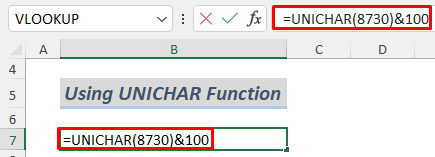
- An dèidh sin, chì thu an samhla freumh ceàrnagach leis an àireamh às dèidh an Ampersand .

Mar sin is urrainn dhut an samhla freumh ceàrnagach a chur a-steach a’ cleachdadh an gnìomh UNICHAR .
Leugh More: Duilleag meallta Samhlaidhean Formula Excel (13 Molaidhean Cool)
Leughaidhean Co-chosmhail
- Mar a chuireas tu samhla airgead ann an Excel (6 dòighean)
- Cuir a-steach samhla Rupee ann an Excel (7 dòighean sgiobalta)
- Mar a chuireas tu comharra diog ann an Excel (7 dòighean feumail)
- Cuir a-steach Delta Symbol ann an Excel (8 Dòighean Èifeachdach)
- Mar a sgrìobhas tu Samhlachadh Trast-thomhas ann an Excel (4 Dòighean Luath)
4) A’ cur a-steach ath-ghoirid meur-chlàr gu cuir a-steach samhla freumh ceàrnagach
Is dòcha gur e seo an dòigh as fhasa air a h-uile dòigh air ath-ghoirid a’ mheur-chlàir a chleachdadh gus an samhla freumh ceàrnagach a chur a-steach. Feuch an leugh thu an tuairisgeul gu h-ìosal.
Ceumannan:
- Tagh cealla sam bith agusbrùth ALT+251 . Cuiridh seo a-steach sa bhad am freumh ceàrnagach

Feumaidh tu na h-àireamhan a chleachdadh bhon NumPad . Mur eil na putanan NumPad aig a' mheur-chlàr agad, chan urrainn dhut an cleas seo a chur an sàs.
5) A' cur an gnìomh Ath-ghoirid Meur-chlàr gus an uinneag samhla fhosgladh gus suaicheantas ceàrnagach a chur a-steach
'S urrainn dhut an uinneag Symbol fhosgladh cuideachd le bhith a' cleachdadh ath-ghoirid meur-chlàr eile. Rachamaid tron phròiseas.
Ceumannan:
- An toiseach, brùth ALT + N + U air a’ mheur-chlàr agad. Nochdaidh am bogsa deasbaid Symbol leis an t-samhla freumh ceàrnagach a thagh thu sa bhogsa deasbaid.
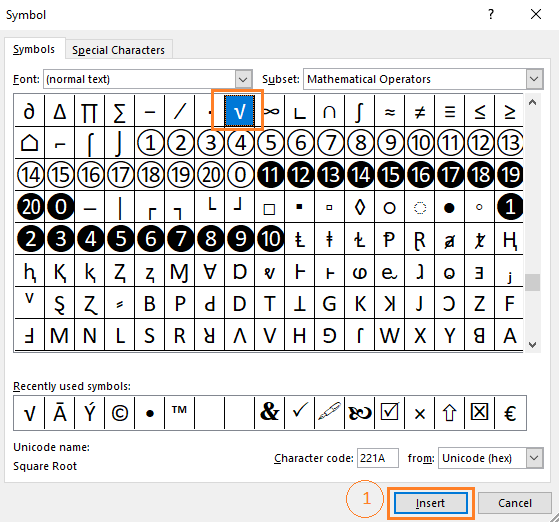
- Às deidh sin, dìreach Cuir a-steach an samhla agus an uairsin Dùin am bogsa deasbaid. Dòigh dhìreach air adhart.
6) A' cur an gnìomh Fòrmat Àireamh Gnàthaichte
Faodar an dòigh seo agus an ath fhear (a' cleachdadh VBA ) a chleachdadh gus a' cheàrnag a chur a-steach samhla freumha ann am barrachd air aon chealla (aig aon àm).
Ceumannan:
- An toiseach, tagh na ceallan far a bheil thu airson an samhla freumh ceàrnagach a chur a-steach .

- An dèidh sin, dèan briogadh deas air gin de na ceallan taghte agus tagh Format Cells . <16
- Air adhart, tagh an roghainn Custom bhon phana chlì. Agus cuir an cursair agad ron fhòrmat Coitcheann agus brùth ALT + 251 air a' mheur-chlàr agad.
- An toiseach , fosgail an Deasaiche Lèirsinneach Bunaiteach ( Leasaiche tab -> Còd uinneag -> Tagh an àithne Visual Basic )
- Air adhart, ann an an deasaiche, cuir a-steach modal ùr.
- An dèidh sin, ann an uinneag a’ mhodaidh, cuir a-steach an còd a leanas.

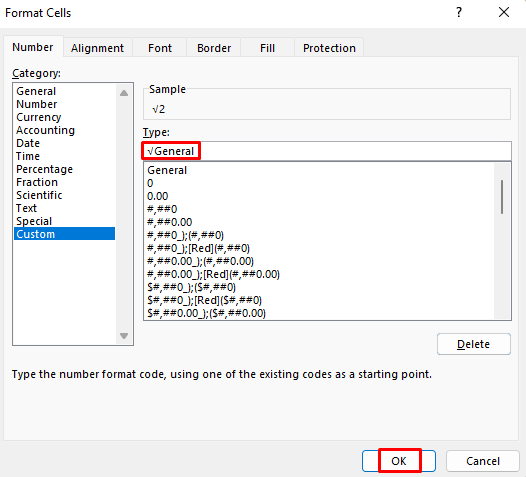
- > Às deidh sin, brùth OK agus faic dè a th’ annthachair. Tha na h-àireamhan freumh ceàrnagach aig na h-àireamhan air fad a-nis.

Mar sin faodaidh tu a dhol a-steach samhlaidhean freumh ceàrnagach ann an raon cheallan.
Leugh More: Mar a chuireas tu samhla ris ro àireamh ann an Excel (3 dòighean)
7) Cuir a-steach freumhan ceàrnagach a’ cleachdadh Excel VBA <12
Gus an dòigh seo a chleachdadh, feumaidh tu am faidhle Excel agad a shàbhaladh leis an leudachadh . xlsm . Leis nach urrainn do .xlsx faidhlichean dèiligeadh ri còd VBA . Mura h-eil thu airson còd VBA a chleachdadh san fhaidhle Excel agad, seachain an dòigh seo.
Ceumannan:

Sub square_symbol()
Selection.NumberFormat = ChrW(8730) & "General"
End Sub

- Nas fhaide air adhart, dùin an deasaiche Visual Basic agus sàbhail an leabhar-obrach ( CTRL + S ).
- Air adhart, tagh sinn a-nis cuid de cheallan aig a bheil cuid de dh’ àireamhan.

- Às deidh sin, theirig gu Leasaiche tab -> Còd uinneag -> briog air Macros àithne -> Macro nochdaidh bogsa deasbaid -> Anns a’ bhogsa deasbaid, tagh am macro (square_symbol) -> cliog air an Ruith

- Mu dheireadh, chì thu gu bheil na h-àireamhan freumh ceàrnagach aig a h-uile h-àireamhan a-nis. <16
- An toiseach, tagh cealla sam bith agus an uair sin rach gu Dachaigh >> Cruth-clò .
- Às deidh sin, tagh an Symbol

8)Ag atharrachadh cruth-clò teacsa gu cruth samhla gus cuir a-steach Square Root Symbol
Dòigh fhurasta eile as urrainn dhut a leantainn gus samhla freumh ceàrnagach a chuir a-steach is e cruth-clò an teacsa Symbol a chleachdadh 9>. Chì sinn mar a nì sinn seo anns an earrainn a leanas.
Ceumannan:

- 14>Air adhart, dèan an samhla Ö agus brùth ENTER .

Mar sin faodaidh tu an a chur a-steach. freumh ceàrnagach samhla ann an duilleag Excel.
An aire:
Chan urrainn dhut an dòigh seo a chur an sàs mur eil an samhla Ö
Co-dhùnadh
Ann an ùine ghoirid, faodaidh sinn beachdachadh gun ionnsaich thu na dòighean bunaiteach air samhlaidhean ceàrnagach a chuir a-steach ann an Excel. A bheil sibh eòlach air dòigh sam bith eile? Tha mi airson fios a bhith agam. Leig fios dhomh sa bhogsa bheachdan.

